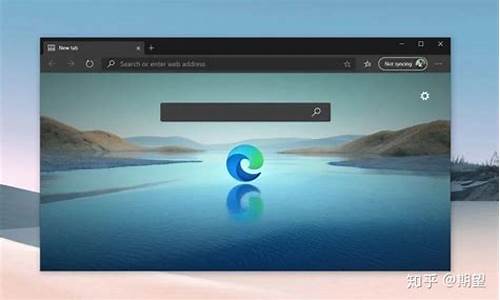电脑系统更新一直正在检查更新,电脑系统检查更新无法关闭

电脑更新途中无法停止更新,如想停止更新,只能强制关机,更新过程强制关机可能导致系统崩溃,需重新安装系统,建议耐心等待更新完成,如不想使用自动更新功能,可在系统中关闭,单击开始,控制面板,系统和安全,WindowsUpdate启用或禁用自动更新进入,重要更新下方将它设置为从不检查更新,确定即可。一、耐心等待:系统更新或系统自动还原更改后会正常启动,这个过程所需时间因电脑而异,只能耐心等待其完成。此时无法取消或退出,如果强制关机退出,则可能造成系统文件甚至硬件损坏。
二、重启电脑:如果系统更新或还原更改失败或长时间画面卡住不动,则可通过短按主机重启键重启电脑,或长按主机电源键不松开直到电源指示灯熄灭以强制关机后,再重启。
三、关闭系统自动更新:安装360安全卫士或类似软件即会自动关闭系统更新并取而代之。
1、等待系统更新完成后进入系统,或在当前画面短按电源开关或重启键,若仍然无法关机则长按电源开关强制关机后,再开机进入系统或按F8进入系统安全模式;
2、打开控制面板,进入“安全中心”,再点击“自动更新”;
3、进入自动更新窗口后,点击选择“关闭自动更新”,最后点击“确定”按钮。
关闭系统自动更新后将会造成系统安全隐患,可使用外部程序管理系统更新作为替代办法。如通过360安全卫士或者百度卫士、电脑管家之类软件对系统更新进行自动筛选、下载、安装。避免安装不需要的系统补丁,也能节省更新系统的时间。
四、重装系统:如果重启后无法进入系统,说明系统文件损坏,则只能重装系统。
取消或者停止或者暂停Windows系统更新的方法如下,请参考:
Win10关闭或者屏蔽自动更新的四个方法:
第一种方法
1我们右击电脑左下角的微软按钮,弹出的界面,我们点击运行;
2弹出的运行中,我们输入services.msc,之后点击确定;
3弹出的界面,我们双击Windows Update;
4弹出的界面,我们将启用状态改为禁用,之后点击确定即可。
第二种方法
1我们点击电脑左下角的微软按钮,弹出的界面,我们点击设置;
2弹出的界面,我们点击更新和安全;
3弹出的界面,我们Windows更新,然后点击高级选项;
4在高级选项中,我们将自动更新关闭即可。
第三种方法
1还是在刚刚的那个高级选项中,我们点击传递优化;
2然后我们点击高级选项;
3之后我们看到下载设置和上传设置,我们将滑动按钮全部滑到最左边;
4滑动到位后,基本就控制了下载和上传,这样就可以避免升级了。
方法四:
可以通过Q Q 电 脑 管 家,关闭系统更新:
打开Q Q 电 脑 管 家主界面,依次点击:左侧病毒查杀--右下角修复漏洞--右上角设置--在“其他设置”中勾选关闭微软自动更新。
声明:本站所有文章资源内容,如无特殊说明或标注,均为采集网络资源。如若本站内容侵犯了原著者的合法权益,可联系本站删除。